宅在家里,沉迷于pygame编程,这篇文章给大家分享一下基于pygame实现一些简单的小功能,这些功能可以很好的嵌入在游戏中增加游戏的交互性。
这篇文章主要讲述用pygame实现虚拟键盘的方式。
目录
1. 效果 & 功能
- 主要实现功能有:
- 输入0-9a-z间的字符
- ‘del’进行删除
- ‘end’结束输入
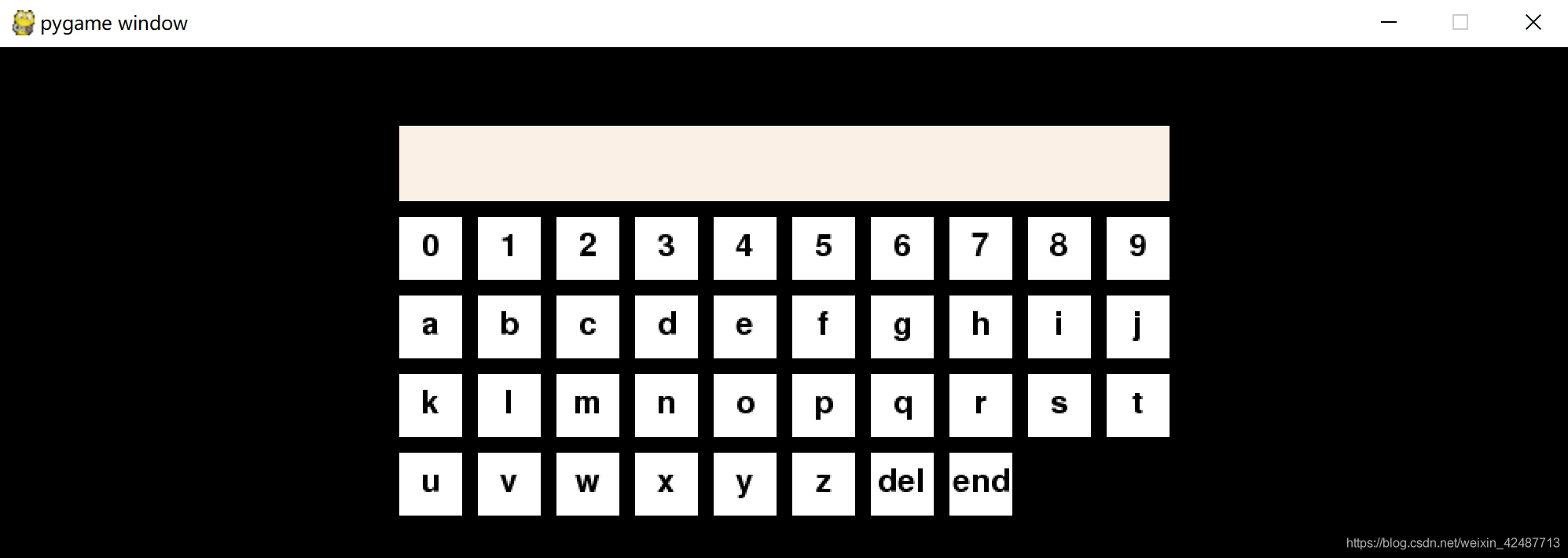
demo演示
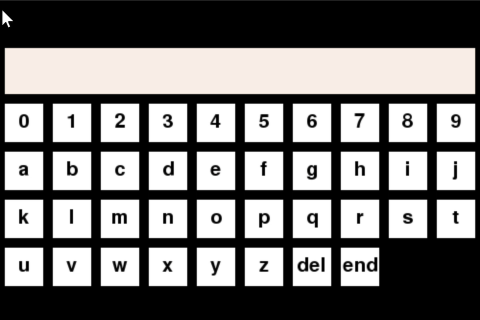
2. 代码
首先引用基础库和声明一些常量方便之后更改。
SCREEN_SIZE = 1000, 500 # 屏幕大小
# 一些常用颜色
WHITE = 255, 255, 255
GRAY = 190, 190, 190
BLACK = 0, 0, 0
LINEN = 250, 240, 230
DARKSLATEGRAY = 47, 79, 79
PAD = 10 # 各物块,按钮之间的 padding
FPS = 60 # pygame显示的fps
DISPLAY_FONT = (None, 40) # 显示打印文字的字体
DISPLAY_BG_COLOR = LINEN # 显示打印文字区域的背景色
DISPLAY_TEXT_COLOR = DARKSLATEGRAY # 打印文字的颜色
KEYBOARD_FONT = (None, 30) # 按钮字体
KEYBOARD_BUTTON_SIZE = 40, 40 # 按钮大小
KEYBOARD_BG_COLOR = WHITE # 按钮背景色
KEYBOARD_BG_COLOR_CLICKED = GRAY # 按钮被选中时的背景色
KEYBOARD_TEXT_COLOR = BLACK # 按钮文字颜色2.1. 按钮
首先时虚拟按钮的实现,我们在这里将每一个按钮都当作一个pygame.sprite.Sprite类,具体代码如下:
class KeyboardButton(pygame.sprite.Sprite):
def __init__(self, **kwargs):
# 创建按钮时需要有多个参数
# size :按钮的大小
# value :按钮的显示值
# id : 按钮的id
pygame.sprite.Sprite.__init__(self)
self.size = kwargs.get('size')
self.value = kwargs.get('value')
if kwargs.get('id'):
self.id = kwargs.get('id')
else :
# 若没有id,则我们默认self.value为按钮的self.id
self.id = self.value
self.clicked = False # 按钮是否被选中
self.render_image() # 渲染按钮显示图像
def render_image(self):
# 主要渲染两个图像:
# self.image_org为原始图像
# self.image_clicked为选中时的图像
font = pygame.font.Font(*KEYBOARD_FONT)
w, h = font.size(self.value)
# 初始化Surface
self.rect = Rect(0, 0, *self.size)
self.image_org = pygame.Surface(self.size).convert()
self.image_org.fill(KEYBOARD_BG_COLOR)
# 居中渲染self.value
self.image_org.blit(font.render(self.value, True, KEYBOARD_TEXT_COLOR),
((self.size[0] - w) // 2, (self.size[1] - h) // 2))
self.image_clicked = self.image_org.copy()
self.image_clicked.fill(KEYBOARD_BG_COLOR_CLICKED)
self.image_clicked.blit(font.render(self.value, True, KEYBOARD_TEXT_COLOR),
((self.size[0] - w) // 2, (self.size[1] - h) // 2))
self.image = self.image_org
def update(self):
# 根据该按钮是否被选中决定显示图像
if self.clicked:
self.image = self.image_clicked
else:
self.image = self.image_org我们将把按钮都放入一个SpriteGroup中进行update, update时我们需要三个参数 (args = mouse_x, mouse_y, mouse_clicked) :
mouse_x, mouse_y, mouse_clicked (鼠标的位置,以及鼠标点击与否)
mouse_clicked = True (鼠标按下) | False (鼠标按上) | None (其它)
class KeyboardButtonGroup(pygame.sprite.Group):
def __init__(self):
pygame.sprite.Group.__init__(self)
def update(self, *args):
mouse_x, mouse_y, mouse_clicked = args
for s in self.sprites():
if s.rect.collidepoint(mouse_x, mouse_y):
# 鼠标触碰按钮
# 若鼠标按下
if mouse_clicked == True:
s.clicked = True
# 若鼠标按上
elif mouse_clicked == False:
if s.clicked:
# 若鼠标按上且之前按下时点击的该按钮
s.clicked = False
add_input(s.id)
else:
if mouse_clicked == False:
s.clicked = False
s.update() # 更新按钮的显示2.2. 处理输入
在这里,我们定义一个类用于存放输入的字符并进行处理,注意在 KeyboardButtonGroup 中,我们通过 add_input(s.id) 用于处理得到的输入,这一部分我们讲述如何实现该功能。
class Keyboard():
keyboard_input = [] # 存放input
output = False # 是否最终输出def empty_keyboard():
# 初始化Keyboard中的变量
Keyboard.keyboard_input = []
Keyboard.output = False
def add_input(value):
# 新的输入
if value == 'del': # 删除
if Keyboard.keyboard_input:
Keyboard.keyboard_input.pop()
elif value == 'end': # 输入完毕
Keyboard.output = True
else: # 普通输入
Keyboard.keyboard_input.append(value)
def get_keyboard_input():
return Keyboard.keyboard_input
def end_of_input():
return Keyboard.output2.3. 显示
显示有两个区域,一个是显示输入区域,一个是按钮区域
def keyboard(screen):
empty_keyboard()
mouse_x, mouse_y, mouse_clicked = 0, 0, None
keyboard_button_grp = KeyboardButtonGroup() # 初始化按钮
for value in [str(i) for i in range(10)] + [chr(i) for i in range(ord('a'), ord('a') + 26)] + ['del', 'end']:
keyboard_button_grp.add(KeyboardButton(size=KEYBOARD_BUTTON_SIZE, value=value))
KEYBOARD_BUTTON_PER_ROW = 10 # 每行的按钮数量
keyboard_rows = (len(keyboard_button_grp) - 1) // KEYBOARD_BUTTON_PER_ROW + 1 # 按钮的总行数
KEYBOARD_SIZE = KEYBOARD_BUTTON_SIZE[0] * KEYBOARD_BUTTON_PER_ROW + PAD * (KEYBOARD_BUTTON_PER_ROW - 1), \
KEYBOARD_BUTTON_SIZE[1] * keyboard_rows + PAD * (keyboard_rows - 1) # 按钮区域的总大小
DISPLAY_POSITION = (SCREEN_SIZE[0] - KEYBOARD_SIZE[0]) // 2, SCREEN_SIZE[1] // 10 # 显示输入区域的位置
display_font = pygame.font.Font(*DISPLAY_FONT) # 显示输入区域字体
display_height = display_font.get_height() + 2 * PAD # 显示输入区域高度
x, y = DISPLAY_POSITION[0], DISPLAY_POSITION[1] + display_height + PAD # 按钮区域的位置
start_x = x
# 对每个按钮位置进行排列
for i, button in enumerate(keyboard_button_grp):
button.rect.topleft = x, y
if (i + 1) % KEYBOARD_BUTTON_PER_ROW:
x += KEYBOARD_BUTTON_SIZE[0] + PAD
else:
x = start_x
y += KEYBOARD_BUTTON_SIZE[1] + PAD
def draw_area_display(screen):
# 绘显示输入区域
img = pygame.Surface((KEYBOARD_SIZE[0], display_height)).convert()
img.fill(DISPLAY_BG_COLOR)
img.blit(display_font.render(''.join(get_keyboard_input()), True, DISPLAY_TEXT_COLOR), (PAD, PAD))
screen.blit(img, DISPLAY_POSITION)
def draw_area_keyboard(screen, keyboard_button_grp):
# 绘按钮区域
keyboard_button_grp.draw(screen)
fps_clock = pygame.time.Clock()
while True:
# 判断是否最终输出
if end_of_input():
return get_keyboard_input()
mouse_clicked = None
# 获取 mouse_x, mouse_y, mouse_clicked
for event in pygame.event.get():
if event.type == QUIT:
exit()
if event.type == MOUSEBUTTONDOWN:
mouse_clicked = True
elif event.type == MOUSEBUTTONUP:
mouse_clicked = False
elif event.type == MOUSEMOTION:
mouse_x, mouse_y = event.pos
screen.fill(BLACK)
draw_area_display(screen)
keyboard_button_grp.update(mouse_x, mouse_y, mouse_clicked)
draw_area_keyboard(screen, keyboard_button_grp)
fps_clock.tick(FPS)
pygame.display.update()2.3. 运行
if __name__ == '__main__':
pygame.init()
screen = pygame.display.set_mode(SCREEN_SIZE)
result = keyboard(screen)
print(result)
pygame.quit()3. 结语
这篇文章给大家一个简单的展示如何通过pygame绘制和实现虚拟键盘,当然这里只是实现了简单的打字功能。通过修改 add_input(), 为特殊 id 的 KeyboardButton 定制一些特殊的功能都是可以尝试的。祝大家游戏愉快!
